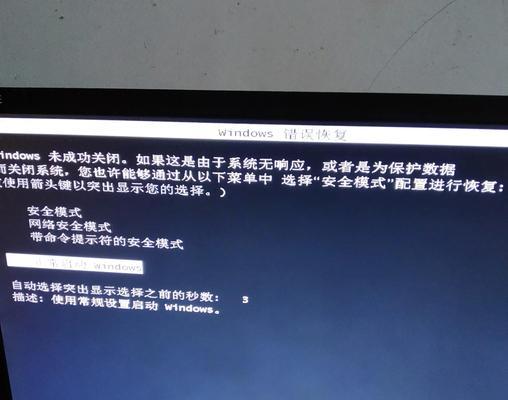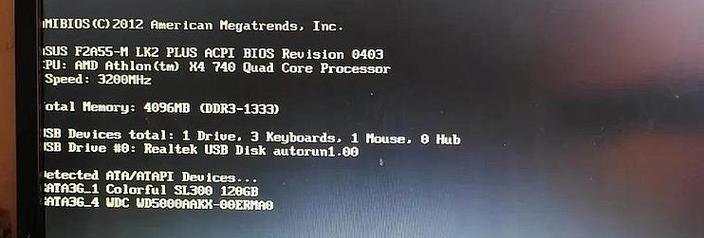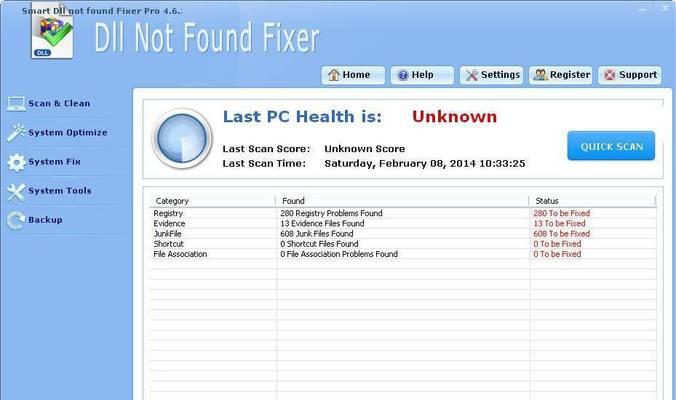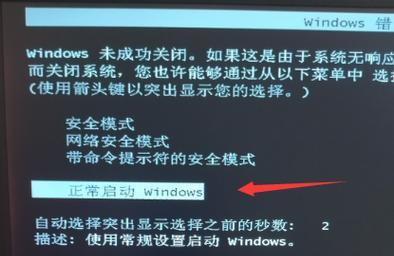在日常使用电脑的过程中,有时会遇到电脑开机后出现错误导致死机的情况,这给我们的工作和生活带来了很大的困扰。本文将针对这一问题提供一些解决方法,帮助读者快速排查故障根源,并确保电脑正常启动。
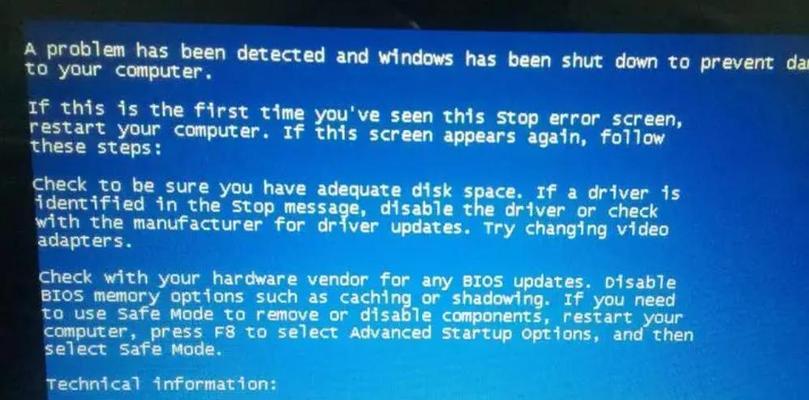
检查硬件连接是否松动
当电脑开机后出现错误并导致死机时,首先应检查硬件连接是否松动。例如,主板、内存条、显卡等是否牢固连接,电源线是否插好等。
清理内存条和插槽
过多的灰尘会导致内存条和插槽接触不良,从而引发开机错误和死机问题。使用专业的清洁工具将内存条和插槽彻底清洁,确保良好的接触。

更新或回滚驱动程序
不兼容或过时的驱动程序可能会导致开机错误和死机。及时更新驱动程序或回滚到稳定版本,可以解决这一问题。
检查硬盘状态
硬盘故障也是导致电脑开机错误的常见原因之一。通过运行硬盘检测工具,可以检查硬盘的健康状态,并及时备份重要数据。
排查系统文件错误
系统文件错误可能导致电脑开机错误和死机。可以使用系统自带的修复工具或第三方软件进行检查和修复。

查找病毒和恶意软件
病毒和恶意软件可能会修改系统文件,导致电脑开机错误和死机。运行杀毒软件对系统进行全面扫描,并清除潜在的威胁。
检查电源供应是否稳定
电源供应不稳定也是导致电脑开机错误和死机的原因之一。确保电源连接良好,并考虑更换稳定的电源设备。
调整内存频率和时序
过高或过低的内存频率和时序设置都可能导致电脑开机错误和死机。根据内存条的规格和主板支持的频率进行调整,确保匹配。
检查散热器是否正常工作
过热可能导致电脑开机错误和死机。检查散热器是否清洁,风扇是否正常工作,并确保良好的空气流通。
重装操作系统
如果以上方法都无效,可以考虑重装操作系统。但在此之前,务必备份重要的数据,以免丢失。
检查BIOS设置
错误的BIOS设置也可能导致电脑开机错误和死机。进入BIOS界面,核对设置是否正确。
修复损坏的启动文件
损坏的启动文件会导致电脑无法正常启动,进而出现错误和死机。使用启动修复工具或安装光盘修复启动文件。
运行系统恢复工具
系统恢复工具可以还原系统到之前的某个时间点,消除可能引发错误的更改。
咨询专业人士
如果自己无法解决电脑开机错误和死机问题,可以寻求专业人士的帮助。他们拥有更深入的技术知识和经验,能够快速定位和解决故障。
保持电脑良好状态
定期清理垃圾文件、更新软件补丁、安装可靠的杀毒软件等措施,可以预防电脑开机错误和死机的发生。
电脑开机错误导致死机是让人头疼的问题,但通过排查硬件连接、清理内存条、更新驱动程序、检查硬盘状态等方法,我们可以解决这些问题,确保电脑正常启动。同时,保持电脑良好状态和定期维护也是预防开机错误和死机的重要措施。